[2025] Os 10 Melhores Escritores de PDF Grátis para Windows/Mac/Online
Rita atualizou em 02/01/2025 para Tutoriais do PDF Editor | Mais Artigos
PDF é um formato popular para compartilhar muitos tipos de documentos. Se você trabalha em um escritório, provavelmente já usou vários arquivos PDF na sua vida. Uma das maneiras de criar um arquivo PDF é usar um Escritor de PDF . Se você deseja criar um PDF e é um iniciante, usar um escritor de PDF gratuito é a melhor maneira de fazer isso. Este post contém alguns escritores de PDF gratuitos escolhidos a dedo para que você possa usar em seu computador Windows ou Mac, você pode escolher o que mais gostar e o que funciona melhor para o seu sistema operacional.
Top 1. EaseUS PDF Editor
Compátivel: Windows 10/8.1/8/7
Este é um escritor, criador, leitor, editor e conversor de PDF tudo-em-um para usuários do Windows. Ele permite que você crie um PDF a partir de mais de 10 formatos de arquivo sem esforço e também fornece uma série de ferramentas de edição básicas e avançadas para modificar seus arquivos PDF, como adicionar ou remover conteúdo.
Além disso, este programa permite gerenciar seus arquivos PDF em um piscar de olhos. Usando-o, você pode adicionar marca d'água ao PDF ou proteger com senha os arquivos PDF para protegê-los, ou reduzir o tamanho do PDF para compartilhamento posterior.
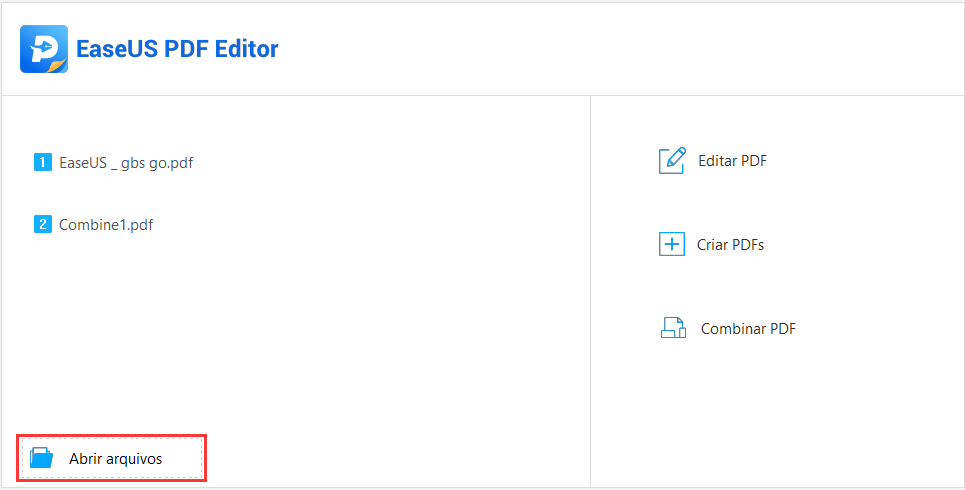
Vantagens:
- Suporta mais de 10 formatos de arquivo comuns
- Permite dividir, extrair, mesclar e girar seus documentos PDF
- O recurso OCR pode tornar seu PDF digitalizado editável
- Assine seu PDF digitalmente
Desvantagens:
- Disponível apenas para Windows
Top 2. Q-PDF Creator Easy
Compátivel: Windows
Uma das melhores coisas sobre o Q-PDF Creator Easy é que você só precisa instalar este aplicativo e esquecê-lo. Em seguida, ele cuida de todos os seus trabalhos de escrita de PDF de qualquer aplicativo que esteja utilizando. Contanto que o aplicativo que você usa para criar seus documentos possa imprimir, você pode usar este utilitário para fazer alguns PDFs realmente profissionais em seu PC no Windows.
Mesmo se você for um iniciante e nunca tiver usado um escritor de PDF antes, você achará extremamente fácil usar esta ferramenta para criar PDFs em sua máquina.
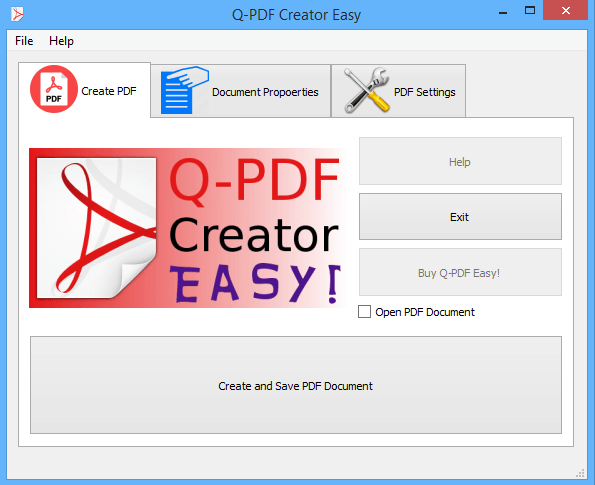
Vantagens:
- Instalação rápida e fácil
- Crie um PDF a partir de qualquer aplicativo que possa imprimir
- Converta seus arquivos PDF
Desvantagens:
- Não recebeu atualizações recentemente
- Falta recursos que outros escritores de PDF fornecem
- A interface do usuário não é moderna
Top 3. clawPDF
Compátivel: Windows 7/8/10
Quando se trata de transformar arquivos em PDFs, uma limitação da maioria dos escritores de PDF é que eles oferecem suporte apenas ao formato PDF. Esse não é o caso do clawPDF. Depois de instalar este software em seu PC, você não só poderá imprimir seus documentos em PDFs, mas também os seus arquivos em PNG, JPEG e vários outros formatos.
Se apenas o formato PDF não é o suficiente para você, então este software é definitivamente para você pois ele suporta diversos formatos. Como outras ferramentas semelhantes, você precisa instalar esta ferramenta em seu computador, e você pode imprimir seus arquivos nesta impressora virtual para gerar arquivos PDF.
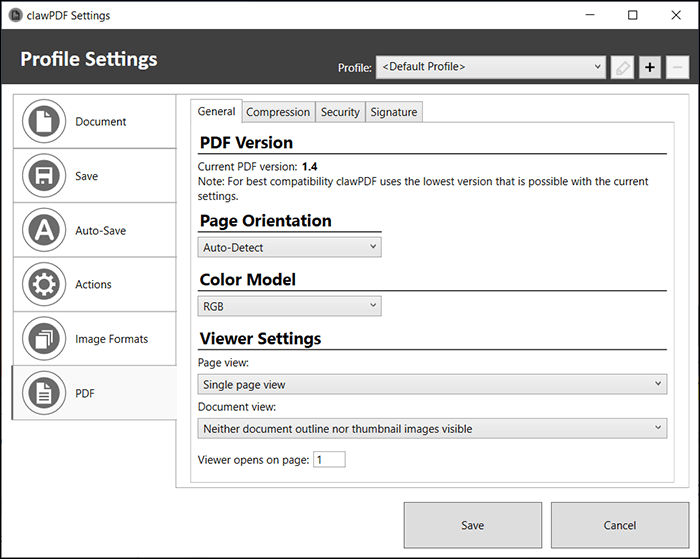
Vantagens:
- Exportar seus arquivos para vários formatos, incluindo PDF
- Trabalhar com várias versões do Windows
- Suporte para mais de 24 idiomas
Desvantagens:
- Sem recursos avançados como edição de PDFs
- Não oferece suporte para impressão em lote
- Requer a instalação do framework NET
Top 4. PDFwriter
Compátivel: macOS
Enquanto a maioria dos escritores de PDFs vêm com uma interface gráfica do usuário para permitir que você altere algumas das configurações do aplicativo, o PDFwriter para Mac funciona de maneira completamente diferente. Esta ferramenta se instala como um driver de impressora em seu Mac, e você pode usar esta impressora virtual para criar PDFs em seu computador Mac. Desde que o aplicativo que você está usando tenha a opção de impressão, você pode usar a ferramenta mencionada para criar quantos PDFs quiser em seu Mac.
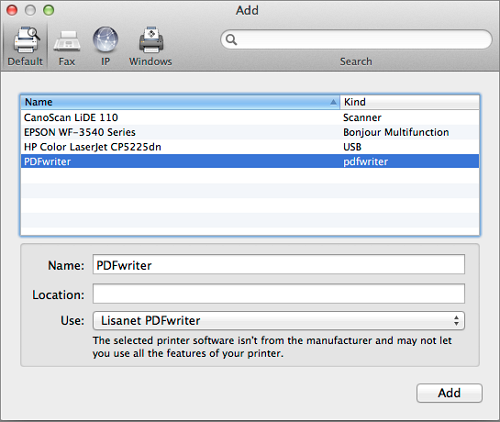
Vantagens:
- Gere arquivos PDF simplesmente imprimindo seus arquivos de outros formatos
- Use os recursos internos de PDF do seu Mac
- Ele não usa Ghostscript para fazer PDFs
Desvantagens:
- Não possui interface gráfica do usuário
- Não há muitos recursos na ferramenta
- Difícil de solucionar problemas
Top 5. VipRiser
Compátivel: macOS
Se as funcionalidades são as suas prioridades ao escolher um escritor de PDF para o seu Mac, o VipRiser é uma escolha excelente para você. Ele possui uma infinidade de recursos e você pode usar todos eles para criar alguns arquivos PDF realmente excelentes em seu Mac. Como outras ferramentas semelhantes, esta ferramenta é instalada como uma impressora virtual na qual você pode enviar seus arquivos para fazer PDFs.
Uma das muitas coisas boas sobre esta ferramenta é que você pode integrar a ferramenta com o Automator. Isso ajuda a automatizar todo o processo de criação de arquivos PDF em seu computador Mac. Como se isso não bastasse, a ferramenta também funciona como uma impressora, o que possibilita a impressão de seus dispositivos iPhone e iPad.
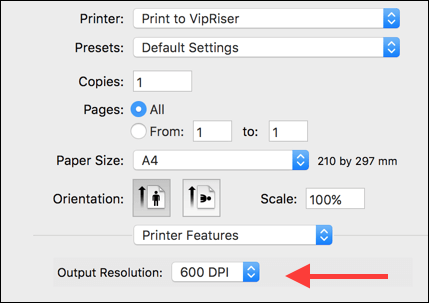
Vantagens:
- Interface de usuário amigável
- Use o Automator com a ferramenta para gerar PDFs rapidamente
- Envie PDFs para vários destinos, incluindo o Dropbox
Desvantagens:
- A ferramenta às vezes mostra "pausada" e não passa disso.
- Às vezes, mesmo após a instalação, não é possível encontrar a impressora virtual
Top 6. Foxit Reader
Compátivel: macOS
Foxit Reader tem sido o leitor de PDF favorito de muitos usuários e é muito provável que você já tenha o encontrado nos resultados da pesquisa enquanto procurava uma ferramenta de leitura de PDF. Com esta ferramenta, você não apenas pode visualizar seus arquivos PDF existentes, mas também pode gerar seus próprios PDFs. Tudo o que você precisa fazer é enviar seus arquivos para esta impressora PDF virtual e ela transformará seus documentos em belos arquivos PDF.
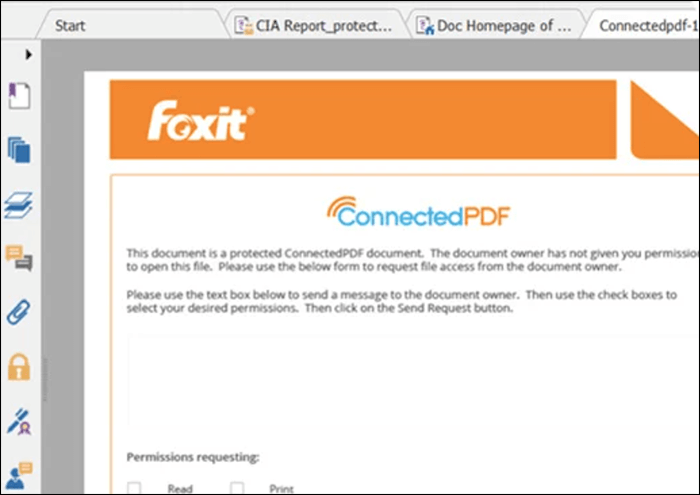
Vantagens:
- Visualize qualquer um dos seus arquivos PDF
- Converta seus arquivos em PDF
- Trabalhe com eficiência
Desvantagens:
- A versão mais recente não inclui a opção de imprimir em PDF
- Tem muitas opções, especialmente se você está procurando apenas um escritor de PDF
- O instalador é muito grande
Top 7. Smallpdf
Compátivel:: macOS e Windows (Online)
Smallpdf é uma das ferramentas de criação de PDF online mais populares do mercado. Usando este aplicativo web, você pode transformar qualquer um dos seus arquivos em um arquivo PDF. Basicamente, tudo o que você precisa fazer é encontrar o arquivo que deseja converter para PDF, carregá-lo no site Smallpdf e obter uma versão PDF otimizada do seu arquivo. Tudo que você precisa é de um navegador moderno para acessar o site e converter seus arquivos em PDF. Na verdade, funciona em vários navegadores, incluindo Chrome, Firefox e Opera.
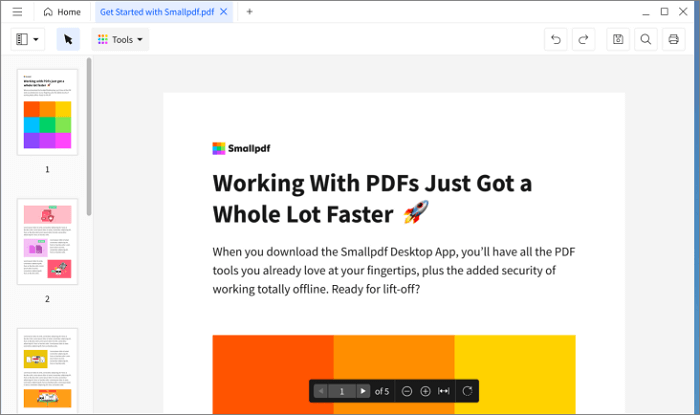
Vantagens:
- Não há necessidade de instalar uma impressora para fazer PDFs
- Um gravador de PDF totalmente baseado na nuvem
- Exportar o PDF convertido para armazenar na nuvem
Desvantagens:
- Privacidade, pois você precisa fazer upload de seus arquivos para o site
- Não é ideal para arquivos grandes
- Leva mais tempo do que outras ferramentas para gerar PDFs
Top 8. SodaPDF
Compátivel: macOS e Windows (Online)
SodaPDF é um escritor de PDF online que fornece uma série de recursos para permitir que você transforme seus arquivos em PDFs. Usando esta ferramenta online, você pode fazer upload de qualquer um dos seus documentos e convertê-los em PDF em um piscar de olhos. O site permite que você importe seus arquivos de várias fontes, incluindo seu computador, Dropbox e Google Drive.
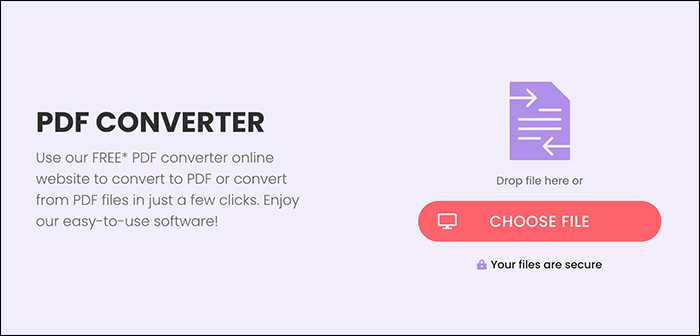
Vantagens:
- Upload de múltiplos arquivos
- Converta arquivos PDF para outros formatos
- Receba os resultados por e-mail
Desvantagens:
- Problemas de privacidade, pois você não tem certeza com quem seus arquivos serão compartilhados
- Upload de arquivos é muito lento
- Existem restrições quanto à quantidade de arquivos que você pode converter em um dia
Top 9. EasePDF
Compátivel: macOS e Windows (Online)
EasePDF, como o nome indica, é uma ferramenta online que permite fazer upload de seus arquivos e transformá-los em PDFs. Ele oferece suporte a vários tipos de arquivos como: arquivos do Word, Excel e TXT. Existem várias maneiras de adicionar seus arquivos à ferramenta. Você pode usar um arquivo de seu computador ou fazer upload de um de seus serviços de armazenamento em nuvem.
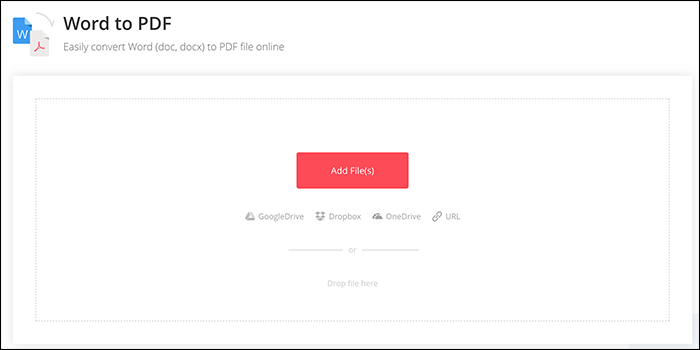
Vantagens:
- Várias opções de arquivo
- Interface de arrastar e soltar
- Suporte para muitos tipos de arquivo
Desvantagens:
- A maioria dos usuários pode hesitar em enviar seus arquivos confidenciais online
- Não funciona para todos os tipos de arquivo
- Às vezes gera PDFs em branco
Top 10. Online 2 PDF
Compátivel: macOS e Windows (Online)
Online 2 PDF é um escritor de PDF tão simples quanto seu nome. Esta ferramenta online permite que você crie arquivos PDF a partir de qualquer um dos seus arquivos. Para fazer a tarefa, basicamente tudo o que você precisa fazer é visitar o site desta ferramenta, adicionar os arquivos que deseja converter e a ferramenta converte todos para PDF.
Você pode carregar vários arquivos PDF de uma vez e isso permite gerar PDFs em massa no seu computador. Há um menu configurável na parte inferior da ferramenta, que você pode usar para especificar a finalidade para a qual está gerando o PDF. Em seguida, ele ajusta de acordo com as suas opções de conversão.
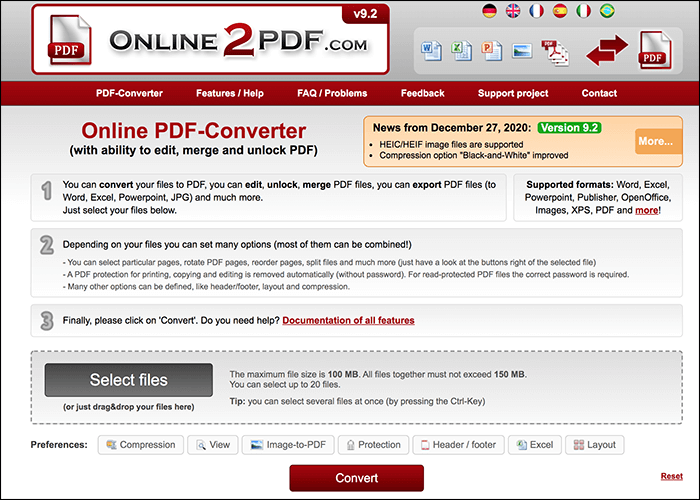
Vantagens:
- Adicionar muitos arquivos de uma só vez
- Suporte para arrastar e soltar
- Aceita PDFs protegidos por senha também
Desvantagens:
- Você não pode fazer upload de arquivos maiores que 100 MB.
- Você só pode adicionar até 20 arquivos de uma vez.
- Interface de usuário antiga
Conclusão
Se você quer transformar os seus documentos em PDFs, você pode usar um dos muitos escritores de PDF mencionados acima. Todos eles funcionam praticamente da mesma forma e você pode gerar quantos PDFs quiser usando essas ferramentas.


![[2025] Como branquear PDF facilmente | Melhores 4 maneiras](/images/br/video-editor/related-articles/26.jpg)
